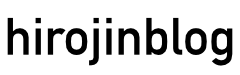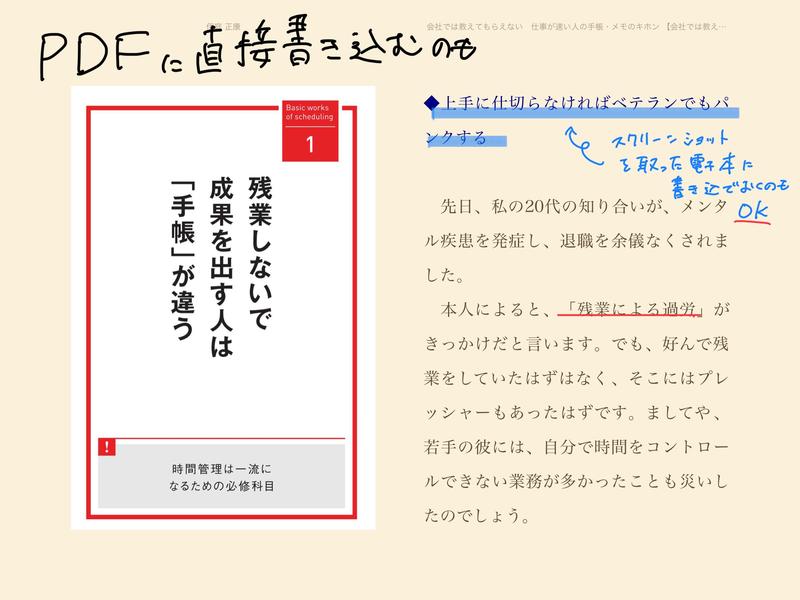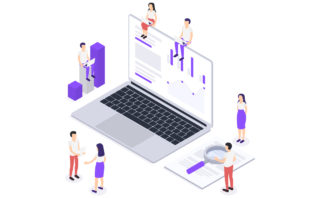学生だけどiPadを買いたい。
だけど、おすすめなiPadが何かわからないし、どんな機種が自分に合っているのかわからない。また、安く買う方法があったら知りたい。
こんな方に向けて書いていきます。
私は、1年間iPadを使ってきました。勉強や、エンタメ系、写真編集や動画編集もしました。そんな経験をもとに紹介していきます。
iPad は安く買える
学生・教員であれば通常よりも安く買うことができます。
どれぐらい安くなるのか

以下の表をご覧ください
ipad代7世代、Air3を比較すると2000円安くなっています。
ほかのipadの機種の比較はご覧の通りです。
| 一般ストア | 学生・教員向けストア | |
| iPad(第7世代) | 34,800円〜 | 32,800円〜(2,000円OFF) |
| iPad Air 3 | 54,800円〜 | 52,800円〜(2,000円OFF) |
| iPad Pro 11インチ | 89,800円〜 | 84,800円〜(5,000円OFF) |
| iPad Pro 12.9インチ | 111,800円〜 | 106,800円〜(5,000円OFF) |
| Apple Pencil(第2世代) | 14,500円 | 13,400円(1,100円OFF) |
| Apple Pencil(第1世代) | 10,800円 | 9,800円(1,000円OFF) |
iPad の細かい性能の比較が知りたい人はこちらの方の記事へどうぞ
対象になるのは学生・教員
学生・教員ストアより購入すれば安くなりますが、専用の認証システムがありますので偽ることはできません。
対象の方はこちらになります。
- 学生
- 教員
- PTA役員
学生におすすめは【iPad 第7世代】と【iPad 第6世代】だ!
なぜおすすめか
- 2画面で使うのにちょうどいい大きさ
- スマートキーボード(第7世代のみ) Apple Pencilに対応
- 値段の割に画面が小さすぎず、性能も悪くない
という理由があります。
この2つ世代の性能があれば、以下のことは余裕でできます。
こういう使い方ができる
- 本を読むのに最適
- 狭いスペースで教科書を見ながらノートをとる
- PDF で配布された資料を見ながらメモをとる
- 動画を見ながら大事なところをメモをできる
- 友人と一緒に外でも、映画などの動画を楽しむことができる
- 写真編集や簡単な動画編集もできる
- コーディングやほとんどのプログラミングはできる
いくつかピックアップして実際の画面もお見せしていきます。
本を読むのに最適
画面も大きく、文字が見やすいです。画像などが入っていてもしっかり見れます。
↓はkindleアプリで「会社では教えてもらえない 仕事が速い人の手帳・メモのキホン 【会社では教えてもらえないシリーズ】」を閲覧したときの画面です。スクショで注釈を入れたり線を引いたりして、教科書のような使い方もできます。
狭いスペースで教科書を見ながらノートをとる
場所をあまりとらないのでバスや、電車、カフェなどでも十分勉強することができます。
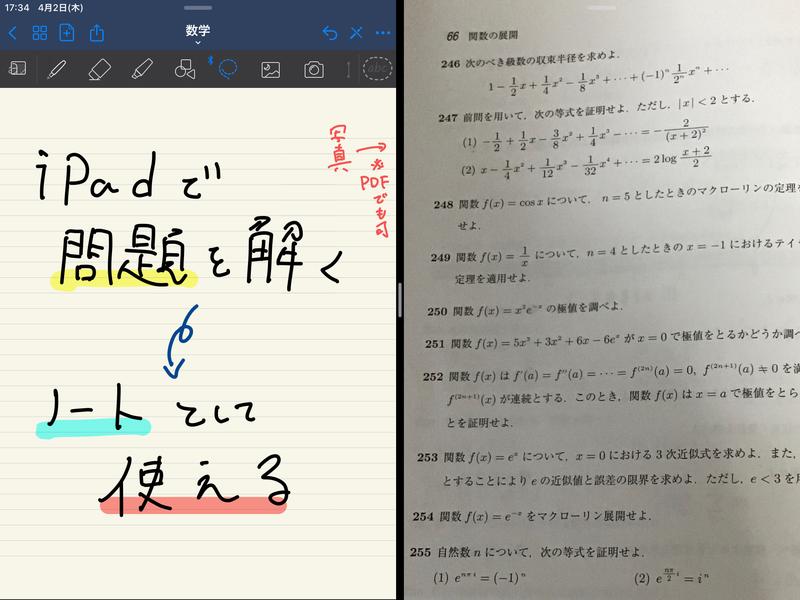
私が愛用しているアプリは「GoodNotes5」です。
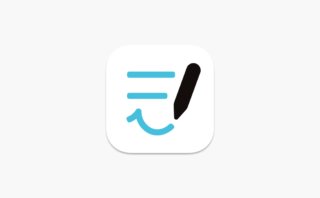
写真編集や簡単な動画編集もできる
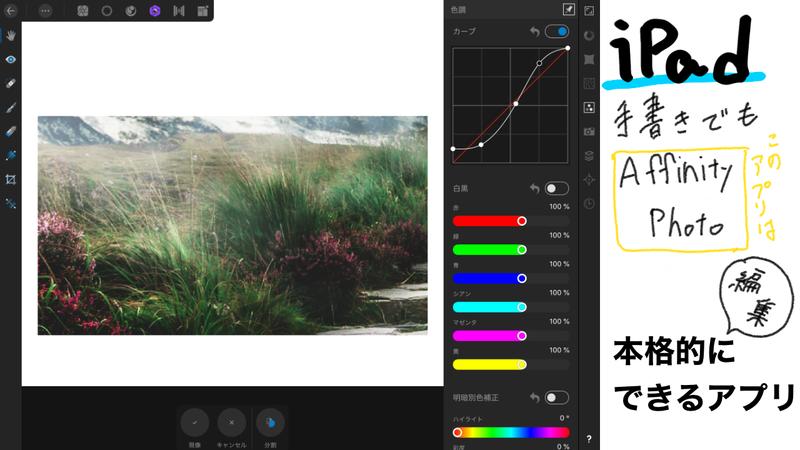
私はよくカメラをもって出かけるので須賀、その編集にはこのアプリを使っています。
本当はPhotoshopが使いたいのですが、買い切りである「Affinity Photo」を使っています。最初は不満でしたが、今ではできることが多くて満足しています。
コーディングやサーバーを借りれば、ほとんどのプログラミングはできる
私は、よく学校でもプログラミングをする機会があるのですが、慣れた環境のあるノートPCを毎回もっていくのはめんどくさいです。
そこでiPadを使って授業を受けていますが、特に問題は出てきませんでした。
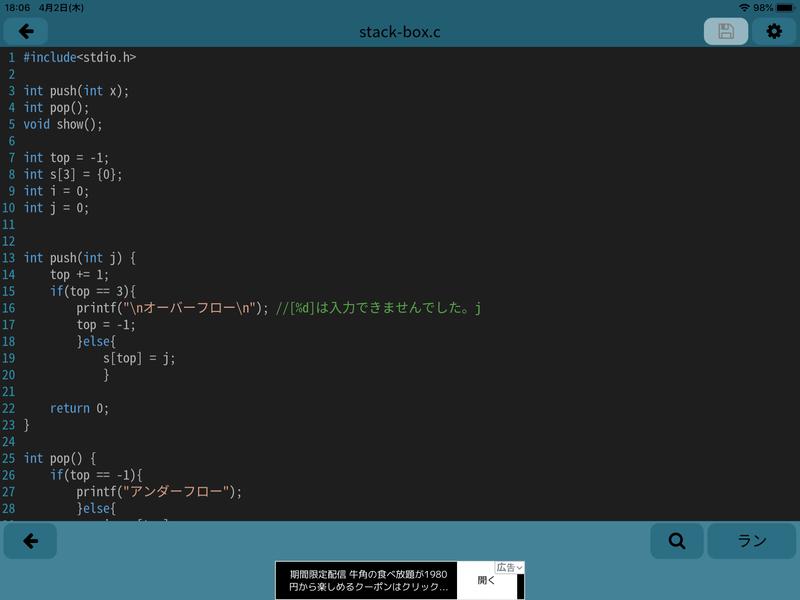
もちろん、いろんなエディタアプリがあるのでブログもかけます。
もちろんお金に余裕があるなら iPad Pro を買っても良い
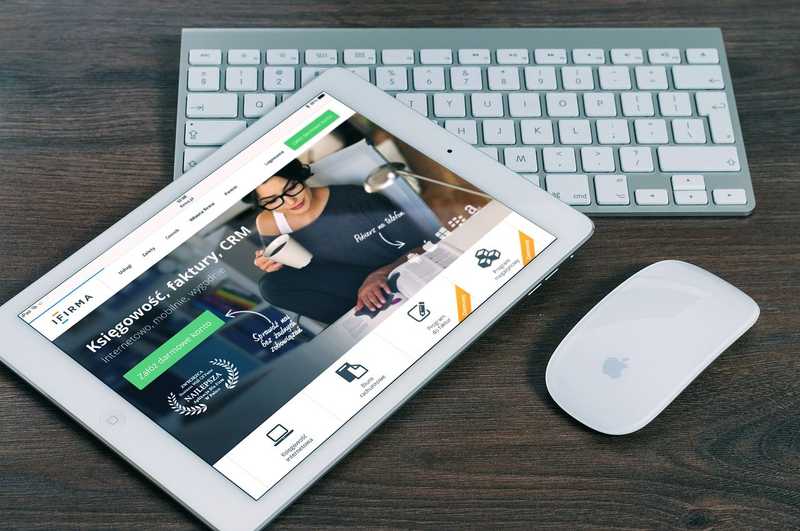
しかし、
- 本格的な動画編集がしたい
- イラストレーターを目指している
- グラフィックデザイナーになりたい
などのような高度な技術が 必要な人は iPad Pro を買うべきですが、そこまでの性能を必要としていない人は iPad 第7世代や第6世代で十分満足できます。
どちらを買うか迷う方は、外で使いたいのか家で使いたいのかで選んだら良いと思います。
私はこの記事に書いてある「持ち運びやすい」という理由から第6世代を選びました。

まとめ
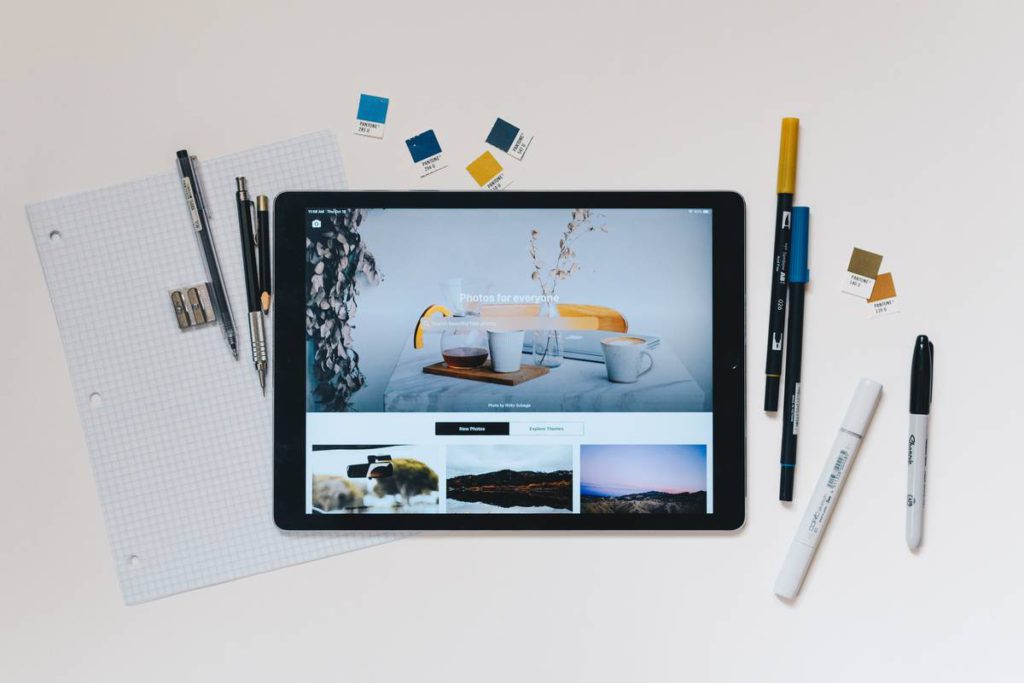
そこまでお金を掛けなくてもいいかなと思う方は、iPad第6世代や第7世代
余裕がある方はiPad proを選んだらいいと思います。
学生・教員である方こそ、授業や勉強を「効率的かつスムーズ」にしてくれるiPadを購入されてはいかがですか?